No me deja aceptar los Términos y Condiciones de iOS 17
En la búsqueda de respuestas ante la frustrante situación de no poder aceptar los términos y condiciones en iOS 17, es fundamental comprender por qué esto sucede y cuáles son las posibles soluciones. En este artículo, explicaremos detalladamente las razones detrás de este problema y proporcionaremos soluciones prácticas para superarlo paso a paso. Entonces, si eres de esos usuarios que han estado diciendo “no me deja aceptar los términos y condiciones ios 17”, ¡Sigue leyendo! Aquí tendrás todo al respecto.

- [Términos y Condiciones de iOS 17] ¿Tengo que aceptarlos?
- ¿Por qué no me deja aceptar los términos y condiciones iOS 17?
- 3 Soluciones para cuando no puedes aceptar los términos y condiciones en iOS 17
[Términos y Condiciones de iOS 17] ¿Tengo que aceptarlos?
Es importante comenzar por aclarar la importancia de aceptar los términos y condiciones de iOS 17. Estos documentos legales no son simplemente una formalidad, sino un acuerdo contractual entre el usuario y Apple.
Al aceptarlos, estás aceptando las reglas y políticas que rigen el uso de tu dispositivo iOS. No aceptarlos puede tener consecuencias significativas, como la restricción de ciertas funciones y servicios en tu dispositivo.
Por lo tanto, es altamente recomendable aceptar los términos y condiciones para disfrutar de una experiencia completa en tu dispositivo iOS 17. Sin embargo, ¡No los aceptes solo por aceptar! Es importante leerlo, aunque sea rápidamente, o como mínimo, informarse acerca de lo que allí dice.
Recuerda que al aceptar estos términos y condiciones, el contrato entre Apple y tu dispositivo es completamente válido ante cualquier asunto que pueda presentarse. ¡Así que deberías estar al tanto de lo que aceptas!
¿Por qué no me deja aceptar los términos y condiciones iOS 17?
No me deja aceptar los términos y condiciones iOS 17, ¿Por qué? Bien, ahora profundicemos en las posibles causas detrás de la incapacidad para aceptar los términos y condiciones en iOS 17. Existen varios factores que podrían estar contribuyendo a este problema:
- Problemas de Conexión a Internet: La falta de una conexión estable a Internet puede impedir que tu dispositivo descargue los términos y condiciones o los verifique con los servidores de Apple. Asegúrate de estar conectado a una red Wi-Fi o móvil funcional.
- Actualización de iOS Incompleta: Si recientemente actualizaste tu dispositivo a iOS 17 y la actualización no se completó correctamente, esto podría generar problemas al aceptar los términos y condiciones. En este caso, la solución sería asegurarse de que la actualización esté completamente instalada.
- Problemas de Cuenta Apple: Un problema con tu cuenta de Apple, como un inicio de sesión incorrecto o una cuenta bloqueada, podría impedirte aceptar los términos y condiciones. Asegúrate de que tu cuenta esté en buen estado.
- Problemas de Software: A veces, problemas de software en el dispositivo pueden causar que no se puedan aceptar los términos y condiciones. Esto podría incluir errores en el sistema operativo iOS. Aquí es donde entra en juego la solución.
Si la actualización de iOS Atascada en Términos y Condiciones, ¡Probablemente alguna de estas sea la causa!
3 Soluciones para cuando no puedes aceptar los términos y condiciones en iOS 17
Ahora que hemos identificado algunas posibles causas, es el momento de abordar las soluciones. En esta sección, te brindaremos una solución específica que ha demostrado ser efectiva para resolver este problema, pero también mencionaremos otras soluciones específicas que podrían ayudarte. Vamos a ellos sin más vueltas.
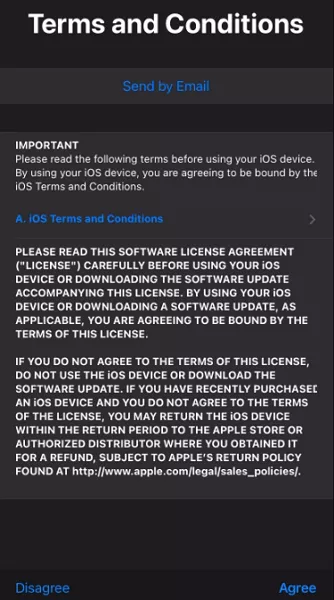
Solución 1: La solución mágica: ReiBoot para iOS
Tenorshare ReiBoot para iOS es una herramienta confiable que puede ayudarte a solucionar problemas relacionados con el sistema iOS, incluida la incapacidad para aceptar los términos y condiciones.
Este programa lleva un amplio recorrido solucionando todo tipo de problemas de iOS, como los atascos en las actualizaciones de iOS, los problemas de conexión y, obviamente, si eres de los usuarios que no me deja aceptar los términos y condiciones ios 17, ¡También lo soluciona! Sigue estos pasos para utilizar ReiBoot y arreglar este bug:
Descarga e instala ReiBoot para iOS en tu ordenador.
- Conecta tu dispositivo iOS a través de un cable USB.
- Abre ReiBoot y selecciona el botón "Empezar".

- Sigue las instrucciones en pantalla para poner tu dispositivo en modo de recuperación o modo DFU.
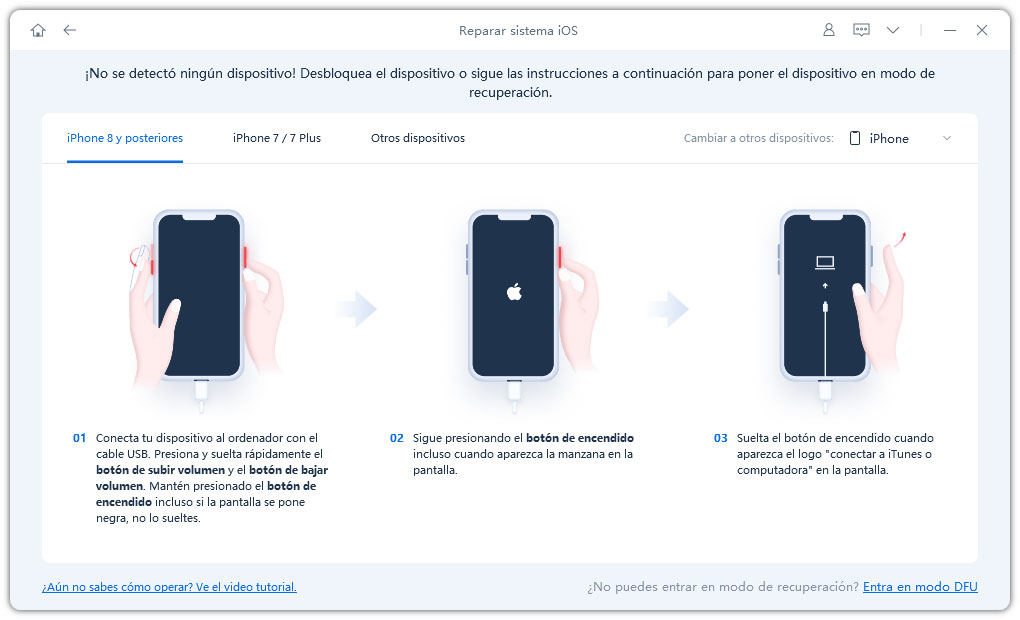
- Selecciona la opción “Reparación estándar” o “Reparación profunda” según corresponda.

- ReiBoot detectará tu dispositivo y te ofrecerá la opción de descargar el firmware más reciente compatible con tu dispositivo.

- Descarga y espera a que se complete la reparación del sistema.

- Una vez finalizado, intenta nuevamente aceptar los términos y condiciones en tu dispositivo iOS 17.

¡Y nada más que eso! Ahora, puedes utilizar tu dispositivo sin problemas, sin la preocupación de los términos y condiciones, ya que ReiBoot para iOS se encarga de solucionarlo rápidamente y en pocos clics.
Solución 2: Restablece los ajustes de fábrica de tu dispositivo iOS 17
Si prefieres una alternativa diferente, puedes intentar restablecer los ajustes de fábrica de tu dispositivo iOS 17. Este método a menudo ayuda a resolver problemas relacionados con la aceptación de los términos y condiciones, sin embargo, produce la pérdida total de los datos del dispositivo. A continuación, se detallan los pasos para llevar a cabo este proceso:
- Accede a la configuración. Dirígete a la aplicación "Ajustes" en tu dispositivo iOS 17.
- Ve a "General". Dentro de la sección de "Ajustes", desplázate hacia abajo y selecciona "General."
- Restablece. En la sección "General," desplázate hasta la parte inferior y toca "Restablecer."
- Restablece todos los ajustes. Selecciona la opción "Borrar contenido y ajustes." Asegúrate de que estás seguro de llevar a cabo esta acción, ya que eliminará todos los datos y configuraciones de tu dispositivo.
- Confirma el restablecimiento. El sistema te pedirá que confirmes el restablecimiento. Ingresa tu código de acceso si se te solicita y confirma la acción.
- Espera a que se complete el proceso. El dispositivo comenzará el proceso de restablecimiento, lo que llevará algunos minutos. Una vez que haya finalizado, se reiniciará y volverá a la configuración inicial.
- Configura tu dispositivo. Sigue las instrucciones en pantalla para configurar tu dispositivo como si fuera nuevo. Esto incluye seleccionar tu idioma, conectarte a una red Wi-Fi y establecer un ID de Apple.
- Intenta aceptar los términos y condiciones. Después de configurar tu dispositivo, intenta aceptar los términos y condiciones nuevamente. Es probable que ahora puedas hacerlo sin problemas.
Recuerda que el restablecimiento de fábrica eliminará todos los datos y configuraciones de tu dispositivo, por lo que es una medida extrema. Sin embargo, puede ser efectiva para resolver problemas persistentes, como la incapacidad para aceptar los términos y condiciones en iOS 17. Asegúrate de haber respaldado tus datos importantes antes de proceder con este método.
Solución 3: Forzar la actualización
Bueno, por último, podemos intentar forzar la actualización, lo que nos permitirá utilizar iOS 17 sin problemas, y saltar el paso de términos y condiciones fácilmente. Si no te deja aceptar los términos y condiciones ios 17, sigue estos pasos para solucionarlo:
- Verifica tu conexión a internet: Asegúrate de estar conectado a una red Wi-Fi estable para poder descargar la actualización sin problemas. También asegúrate de que tu dispositivo tenga suficiente batería o conéctalo a una fuente de alimentación durante la actualización.
- Accede a la configuración: Dirígete a la aplicación "Ajustes" en tu dispositivo iOS 17.
- Ve a "General": Dentro de la sección de "Ajustes", desplázate hacia abajo y selecciona "General."
- Actualiza el software: En la sección "General," selecciona "Actualización de software." Tu dispositivo verificará si hay actualizaciones disponibles.
- Descarga e instala la actualización: Si hay una actualización disponible, verás una notificación que te indica la nueva versión de iOS 17. Toca "Descargar e instalar" para comenzar la descarga.
- Confirma la actualización: Ingresa tu código de acceso, si es necesario, y acepta los términos y condiciones de la actualización.
- Espera a que se complete la actualización: El dispositivo descargará e instalará la actualización automáticamente. Este proceso puede llevar algún tiempo, dependiendo del tamaño de la actualización y la velocidad de tu conexión a internet.
- Reinicia tu dispositivo: Una vez que la actualización se haya instalado correctamente, tu dispositivo se reiniciará automáticamente. Esto es normal y parte del proceso de actualización.
- Intenta aceptar los términos y condiciones: Después de que tu dispositivo se haya reiniciado, intenta nuevamente aceptar los términos y condiciones en iOS 17. La actualización podría haber solucionado el problema que estabas experimentando.
Con esto, habrás forzado la reinstalación del sistema operativo, y con ello, todos los problemas con los términos y condiciones deberían desaparecer. ¡Es un método fiable! Sencillo, y aunque no siempre funciona, vale la pena intentarlo.
Conclusión
En resumen, la incapacidad para aceptar los términos y condiciones en iOS 17 puede deberse a diversas razones, desde problemas de conexión hasta errores de software. Lo sabemos, si eres de los que ha dicho “no me deja aceptar los términos y condiciones ios 17”, sabemos que realmente fue frustrante. Es esencial comprender la importancia de estos términos y condiciones y buscar soluciones adecuadas, como el uso de Tenorshare ReiBoot para iOS, para resolver este problema y garantizar una experiencia sin problemas de este tipo en tu dispositivo iOS 17.
- Repara 150+ problemas y errores iOS 18 en iPhone, iPad y iPod.
- Funciona bastante bien en dispositivo se queda en logo manzana, pantalla negra, se queda en modo recuperación, se reinicia solo, falló al jailbreak iOS 18, etc.
- Restaura tu dispositivo de fábrica sin iTunes.
- Soporta todos los modelos de iPhone, iPad o iPod y el último iOS 18 y versiones anteriores.

ReiBoot for iOS
El software gratuito número 1 para reparación y recuperación del sistema iOS
Reparación rápida y sencilla







